Dalam artikel ini, kita akan memahami apa alamat IP statis, apa itu dan bagaimana menetapkan dan mendaftarkannya dalam tetapan penghala komputer atau wifi TP-Link, Zyxel Keenetic, Asus, Tenda, Apple, Mercusys. Alamat IP statik boleh menjadi luaran ketika komputer atau penghala disambungkan ke Internet. Begitu juga dalaman, apabila alamat IP diberikan ke peranti di dalam rangkaian tempatan dari penghala.
Apakah Alamat IP Statik?
Alamat IP Statik (IP Statik) - ini adalah IP yang dikeluarkan untuk mana-mana peranti rangkaian (komputer, komputer riba, penghala, TV, set-top box, telefon pintar, dll.) Sekali dan tidak pernah berubah.
Alamat IP statik luaran
Setelah kabel Internet dibawa ke apartmen, kami memasukkannya ke dalam penyambung rangkaian komputer.

atau penghala, jika anda segera mahu mengatur rangkaian wifi tanpa wayar di rumah

Dalam kebanyakan kes, anda tidak perlu memasukkan tetapan tambahan untuk menyambung ke Internet. Alamat IP dan pelayan DNS ditentukan dan dikonfigurasi secara automatik oleh peralatan. Kami membincangkan jenis ini dalam artikel mengenai konfigurasi IP Dinamik dan DHCP pada penghala.
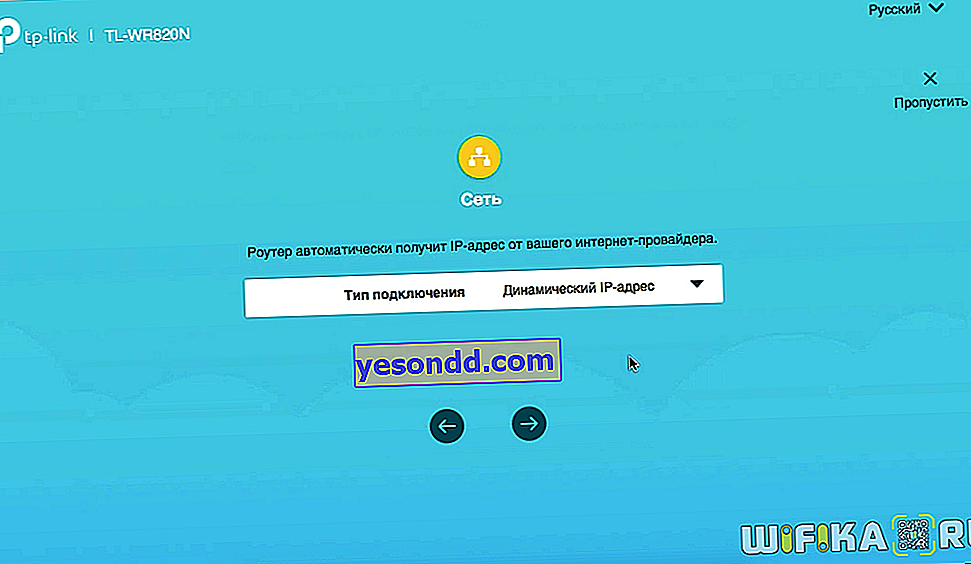
Tetapi ada beberapa penyedia yang memberi anda parameter khusus untuk mengatur sambungan Internet anda:
- alamat IP
- topeng bersih
- dan pintu masuk
Ini bermaksud bahawa alamat IP statik yang berasingan didaftarkan di pelayan mereka untuk komputer anda, misalnya 192.168.43.1. Maksudnya, setiap kali komputer atau penghala tersambung ke penyedia, ia akan selalu mempunyai alamat IP yang sama dalam rangkaian penyedia. Tetapi tidak semuanya begitu mudah - inilah konsep alamat IP putih dan kelabu. Kami membincangkannya secara terperinci dalam artikel mengenai perbezaan antara statik dan dinamik.
Pendek kata,
- Kelabu adalah apabila alamat IP statik hanya di dalam rangkaian tempatan penyedia. Maksudnya, dalam satu daerah anda akan mempunyai i-penulis yang terikat dengan pangsapuri anda. Tetapi di Internet, ia akan berubah.
- Putih adalah ketika anda akan sentiasa mempunyai pengecam yang sama di Internet.
Selalunya, alamat IP statik luaran bermaksud putih, yang akan kita bicarakan kemudian.
Untuk apa alamat IP statik dan untuk apa?
Apakah kelebihan alamat IP statik di Internet? Sebenarnya, diperlukan untuk mengakses komputer atau penghala dari jauh dari Internet. Sebagai contoh, jika anda mempunyai pelayan fail atau sistem pengawasan video yang berjalan di rumah, anda perlu dapat menyambung ke mereka dari tempat lain di luar apartmen.
Walau bagaimanapun, untuk menyambungkan alamat IP statik putih luaran, mana-mana penyedia mengenakan sejumlah wang tambahan, yang secara signifikan meningkatkan yuran langganan untuk Internet.
 Alexander adalah pakar dalam rangkaian tanpa wayar Hari ini, teknologi awan dikembangkan secara meluas, yang digunakan secara harfiah di setiap peranti rangkaian dari kamera pengawasan ip hingga router wifi. Anda boleh menemui model mengikut citarasa anda dan untuk pelbagai tugas. Oleh itu, saya tidak melihat alasan untuk menggunakan alamat IP statik untuk akses luaran dan membayar wang untuknya.
Alexander adalah pakar dalam rangkaian tanpa wayar Hari ini, teknologi awan dikembangkan secara meluas, yang digunakan secara harfiah di setiap peranti rangkaian dari kamera pengawasan ip hingga router wifi. Anda boleh menemui model mengikut citarasa anda dan untuk pelbagai tugas. Oleh itu, saya tidak melihat alasan untuk menggunakan alamat IP statik untuk akses luaran dan membayar wang untuknya.Bagaimana cara menyambungkan alamat IP statik luaran - bolehkah saya mendapatkannya secara percuma?
Sekiranya anda masih dengan tegas memutuskan bahawa anda pasti memerlukan alamat IP statik luaran, maka anda boleh menyambungkannya ke komputer atau penghala semasa anda menghubungi pembekal anda - Rostelecom, Beeline, MGTS, Dom.Ru, Megafon, Tele 2 dan sebagainya. ... Untuk mendapatkannya, anda perlu mengubah rancangan tarif dan, seperti yang saya katakan, membayar sejumlah wang ke-N sebagai tambahan. Mengenai adakah mungkin untuk mendapatkan alamat IP statik secara percuma - saya tidak tahu contohnya. Mungkin, dan kemudian hanya sementara dalam kerangka tindakan tertentu. Sebagai alternatif, anda boleh menggunakan perkhidmatan DDNS shareware. Tetapi ini sudah menjadi topik perbualan lain.
Bagaimana cara mendaftarkan alamat IP statik di Windows untuk memasangnya di komputer?
Untuk menetapkan alamat IP statik pada komputer anda, anda perlu mendaftarkannya dalam tetapan penyesuai rangkaian Windows.
Cara termudah untuk sampai ke mereka adalah melalui "Control Panel". Kami memerlukan bahagian "Rangkaian dan Internet"

Seterusnya, pergi ke "Pusat Rangkaian dan Perkongsian"

Dan kemudian "Menukar parameter penyesuai"

Seterusnya, anda perlu memilih jenis sambungan Internet anda. Sekiranya melalui kabel, maka kita memerlukan "Ethernet". Sekiranya melalui WiFi, maka "Rangkaian tanpa wayar". Klik kanan dan pergi ke "Properties"

Pergi ke "Protokol Internet Versi 4". Di sini anda perlu mencentang kotak "Gunakan alamat IP berikut" dan nyatakan parameter yang dikeluarkan oleh penyedia.

Bagaimana membuat alamat IP statik pada penghala WiFi?
Mari teruskan topik dan lihat bagaimana menetapkan alamat IP statik luaran untuk menyambung ke Internet melalui penghala wifi. Tetapan ini dibuat semasa menyambung ke penghala untuk pertama kalinya. Untuk melakukan ini, setelah memasuki panel kawalan, pilih "Static IP" sebagai jenis sambungan Internet. Dan masukkan semua data yang sama seperti di atas. Kemudian, semasa menyiapkan rangkaian secara terperinci atau semasa menukar penyedia, anda boleh mengubahnya.
Dalam model router yang berbeza, penampilan tetapan alamat IP statik berbeza. Berikut adalah beberapa contoh jenama utama:
TP-Link 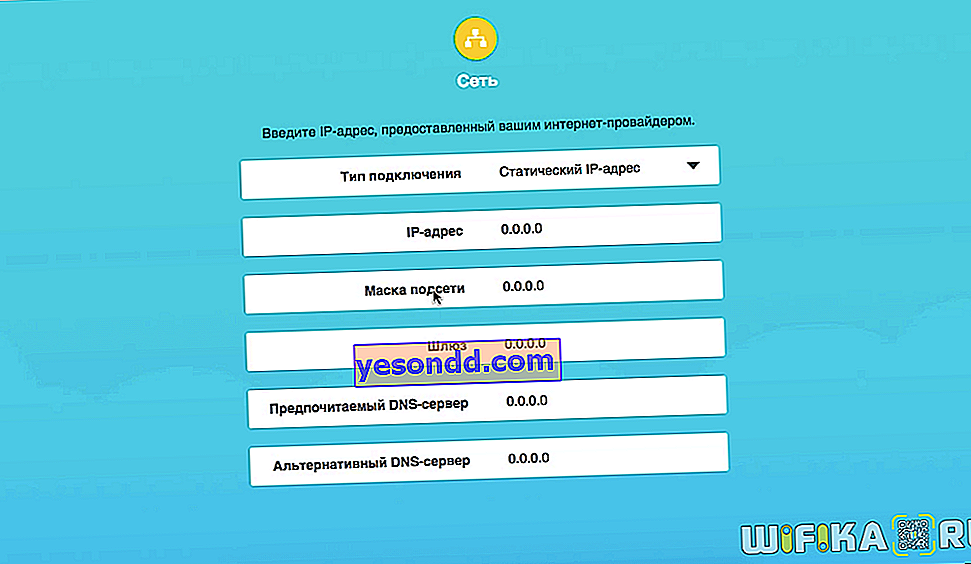 Keenetic
Keenetic 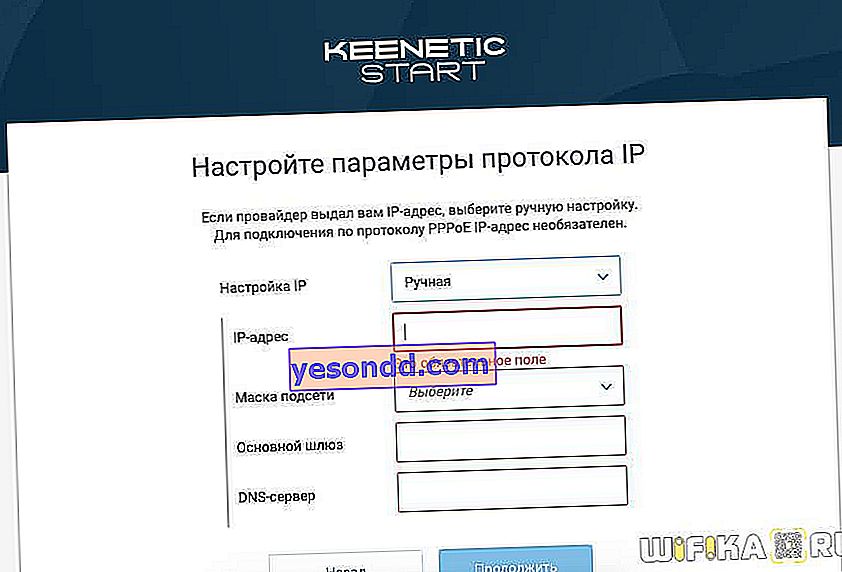 Asus
Asus  D-Link
D-Link 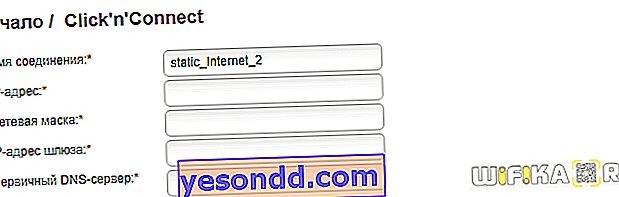 Tenda
Tenda  Netis
Netis  Mercusys
Mercusys 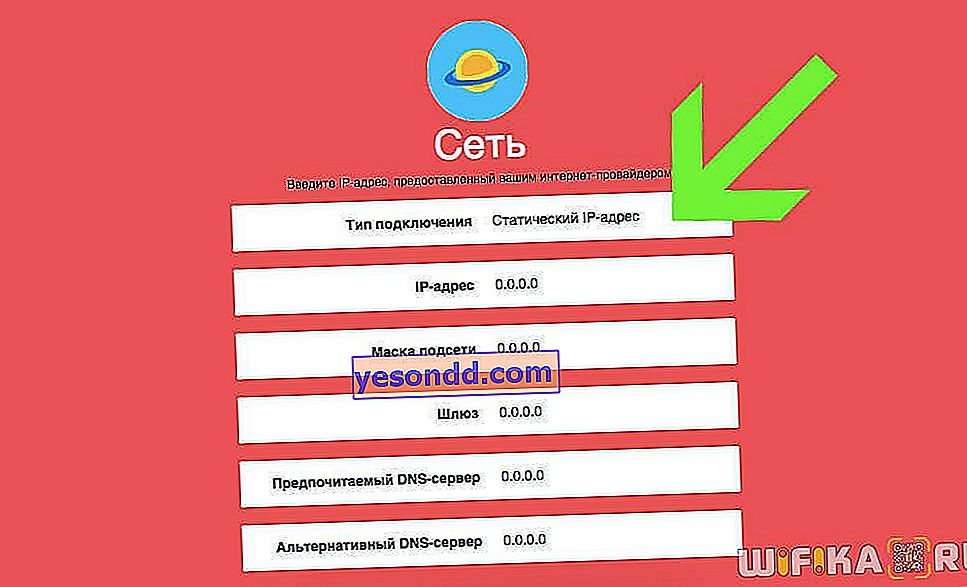 Upvel
Upvel
Bagaimana cara menetapkan alamat IP statik pada penghala ke komputer?
Secara lalai, mana-mana penghala menyebarkan alamat IP ke peranti yang menghubungkan ke isyarat WiFi yang disiarkannya dalam mod automatik menggunakan pelayan DHCP yang berjalan di atasnya.
Namun, ketika mengkonfigurasi rangkaian tempatan secara terperinci untuk pelbagai peranti, secara berkala juga diperlukan untuk memberikan alamat IP statik. Sebagai contoh, untuk komputer, jika pelayan media atau pelayan fail sedang berjalan di atasnya, dengan akses ke semua komputer dan telefon pintar lain yang disambungkan ke rangkaian yang sama.
Logik yang sama berlaku di sini seperti dengan sambungan internet. Setiap kali kita menyambungkan komputer, komputer riba, TV set-top box atau telefon pintar dengan isyarat wifi - misalnya, ketika peranti dihidupkan - penghala mengeluarkan alamat IP baru melalui DHCP. Sekiranya kita mempunyai pelayan FTP yang dikonfigurasi di rangkaian tempatan kita, maka alamatnya dalam kes ini akan berbeza setiap masa. Akibatnya, untuk menyambungnya, anda perlu menukar tetapan pada semua peranti setiap masa.
Untuk mengelakkan ini, cukup untuk mendaftarkan alamat IP statik untuk komputer pada penghala sekali.
Bahagian menu, sekali lagi, dalam setiap pengubahsuaian mungkin berbeza. Saya akan menunjukkan cara mengatur ip menggunakan contoh TP-Link, Zyxel Keenetic, Asus, D-Link, Tenda, Apple
Tetapkan alamat IP statik untuk komputer pada penghala Keenetic (bukan Zyxel)
Mari kita mulakan dengan siri penghala Keenetic baru, yang baru-baru ini berpisah dari Zyxel. Kami pergi ke panel kawalan di alamat ip 192.168.1.1 (my.keenetic.net) dan log masuk di bawah akaun pentadbir.
Pada halaman permulaan (monitor sistem), kami mencari blok "Rangkaian rumah - Peranti di rangkaian". Bilangan alat yang disambungkan kini dipaparkan di sini.

Klik pada ikon dan masuk ke dalam senarai komputer. Kita perlu memilih alamat yang ingin kita berikan alamat IP statik dan klik pada ikon editor di seberang.

Sekiranya peranti belum didaftarkan, maka kami memberikan profil akses untuknya dan klik "Daftar"

Kemudian komputer akan muncul dalam senarai yang didaftarkan. Sekali lagi, klik pada ikon editor.

Dan di tetingkap baru yang terbuka:
- Tandakan "IP Tetap"
- Tukar nombor terakhir dalam alamat mengikut budi bicara kami
- Klik "Simpan"

Selepas itu, ikon pin akan muncul di sebelah alamat IP komputer ini.

Sekiranya kita ingin mematikan sepenuhnya fungsi pengedaran DHCP automatik pada penghala dan memberikan alamat IP ke semua komputer dan peranti lain secara manual, kemudian pergi ke bahagian "Rangkaian rumah" dan dalam parameter IP letakkan tanda centang pada item menu yang sesuai.

Bagaimana cara menetapkan alamat IP statik untuk komputer pada penghala TP-Link?
Untuk menetapkan alamat IP statik ke peranti tertentu di rangkaian tempatan melalui penghala TP-Link, anda perlu pergi ke panel pentadbir tplinkwifi.net dan buka di sini "Tetapan tambahan - Rangkaian - pelayan DHCP". Di sini, untuk mengikat peranti baru ke IP tertentu, klik pada butang "Tambah" di blok "Pemesanan Alamat"
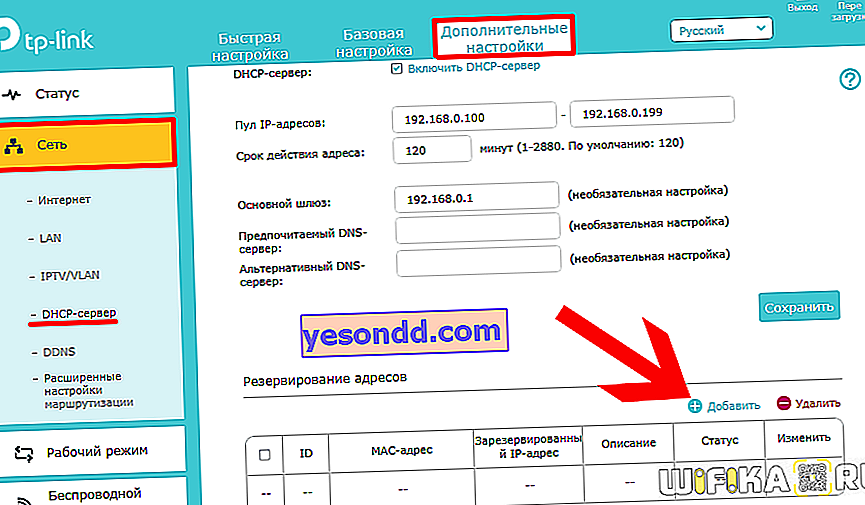
Dan kami menunjukkan di sini:
- Alamat MAC adalah alamat fizikal peranti. Sekiranya ini adalah alat bantu, seperti kamera, maka biasanya ditunjukkan pada pelekat pada casing, atau dapat dilihat pada tetapan peranti itu sendiri, atau dalam senarai klien DHCP di bawah
- Alamat IP komputer adalah alamat IP yang perlu disediakan untuknya
- Perihalan - hanya nama alat, supaya kemudian lebih mudah untuk menavigasi senarai dan memahami apa yang diberikan kepada apa

Masukkan juga tanda centang di kotak "Enable" dan klik "OK" untuk menerapkan tetapan.
Seterusnya adalah senarai klien DHCP yang sudah disambungkan ke penghala

Pada versi sebelumnya antara muka akaun peribadi TP-Link, tempahan dibuat di bahagian yang berasingan - di sini anda perlu mengklik butang "Tambah baru"

dan tuliskan semua nilai yang sama

Alamat IP statik untuk komputer melalui penghala Asus
Pada penghala ASUS, penugasan alamat IP statik lebih mudah kerana kita segera melihat alamat MAC komputer yang disambungkan - kita hanya perlu memilih yang kita perlukan dari senarai, memberikan alamat IP kepadanya dan klik pada tanda Plus

Alamat IP statik pada penghala Tenda
Untuk menetapkan alamat IP statik secara manual pada penghala Tenda, pergi ke panel pentadbir penghala di //192.168.0.

dan pergi ke bahagian "Tetapan Sistem - Tempahan DHCP"

Senarai peranti yang sedang disambungkan ke penghala akan dipaparkan di sini. Kami menjumpai komputer kami di mana anda perlu membuka port, dan klik pada ikon rantai di seberang untuk menetapkan alamat IP semasa kepadanya.

Anda juga dapat menetapkan alamat secara manual berdasarkan jarak alamat yang dikonfigurasikan pada penghala pengedaran.
Mengikat PC ke IP Statik di Mercusys
Untuk menetapkan alamat IP secara statik ke komputer, komputer riba, telefon pintar, set-top box TV atau peranti rangkaian lain melalui penghala Mercusys, buka item pengikat alamat Rangkaian - IP dan MAC dalam tetapan lanjutan. Klik pada butang "Tambah"

Di sini anda perlu menetapkan nama PC, serta memasukkan IP yang diinginkan dan alamat MAC fizikalnya secara manual. Agar tidak mencari yang terakhir, anda dapat menggunakan petunjuk dalam bentuk senarai peranti yang disambungkan ke penghala, yang terletak di halaman yang sama di blok atas

Alamat IP statik pada penghala Lapangan Terbang Apple
Beberapa penyedia menghendaki pengguna untuk mendaftar secara manual dalam tetapan alamat IP statik dan pelayan DNS ketika menyambung ke Internet, yang dikeluarkan secara terpisah untuk setiap klien dan ditentukan dalam perjanjian perkhidmatan. Sekiranya anda telah mengkonfigurasi penghala Lapangan Terbang Appel anda, dan Internet melalui sambungan wifi tidak muncul (LED pada penghala dinyalakan dengan warna kuning), maka salah satu masalah yang mungkin timbul adalah keperluan untuk menentukan alamat IP secara manual.
Untuk melakukan ini, dalam program kawalan router Utiliti Airport, pergi ke tetapan manual

Dan buka di bahagian "Internet" tab "TCP / IP"

Dalam senarai drop-down "Konfigurasi IPv4", pilih "Secara manual", setelah itu kami mendaftarkan data yang diberikan oleh penyedia

Dan simpan dengan butang "Kemas kini"
Bagaimana cara menetapkan alamat IP statik melalui iPhone?
Perkara yang sama dapat dilakukan tanpa komputer melalui aplikasi mudah alih. Untuk melakukan ini, setelah log masuk ke "AirPort", klik pada butang "Change"

Kami membuka "Sambungan Internet"

Dan kemudian buka tab "Statik" - di sini anda boleh menulis semua tetapan sambungan yang sama - alamat IP, topeng dan pelayan DNS. Ngomong-ngomong, ada satu lagi tab "PPPoE" - jika anda mempunyai jenis sambungan ini, yang memerlukan nama pengguna dan kata laluan, maka anda boleh mengubahnya di sini.

Cara menetapkan IP statik pada penghala Upvel
Untuk menetapkan alamat IP statik tertentu untuk peranti, anda perlu pergi ke menu "Routing". Di sini kami meletakkan tanda centang pada "Aktifkan perutean statik" dan menunjukkan:
- Alamat IP untuk komputer - contohnya, 192.168.10.2
- Topeng - 255.255.255.0
- Gerbang - 192.168.10.1
- Antara muka - LAN

Bagaimana cara mendaftarkan alamat IP statik secara manual pada telefon Android?
Ia tidak perlu, tetapi disarankan untuk mendaftarkan alamat IP statis secara langsung pada perangkat yang ditetapkan dalam router wifi. Mari lihat bagaimana melakukan ini di telefon Android.
Pergi ke "Tetapan - WiFi"
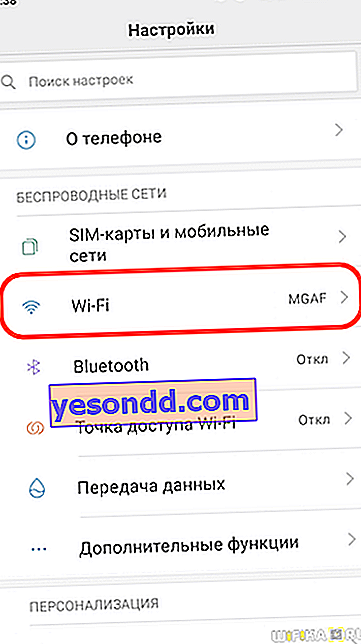
Dan klik pada nama rangkaian yang disambungkan telefon pintar pada masa ini
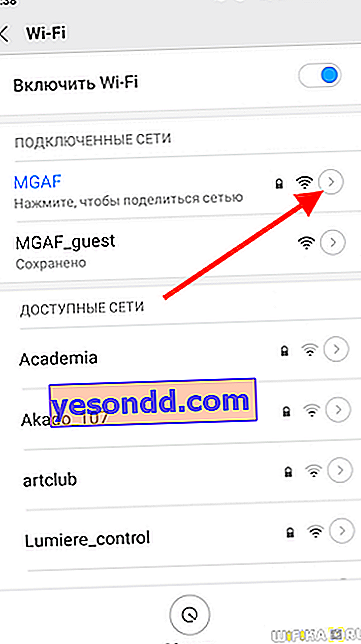
Tatal ke bawah tetapan dan klik "DHCP"

Memilih "Custom"

Dan kemudian kita menukar nombor terakhir dalam alamat IP, dan juga menentukan alamat IP penghala sebagai pintu masuk. Selain itu, anda boleh mendaftarkan DNS dari Google - "8.8.8.8" dan "8.8.4.4", tetapi ini tidak perlu.

Itu sahaja yang saya ingin bicarakan mengenai penyediaan alamat IP statik pada penghala, komputer dan telefon pintar. Sekiranya anda mempunyai sebarang pertanyaan, tanyakan pada komen!
